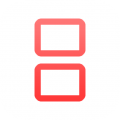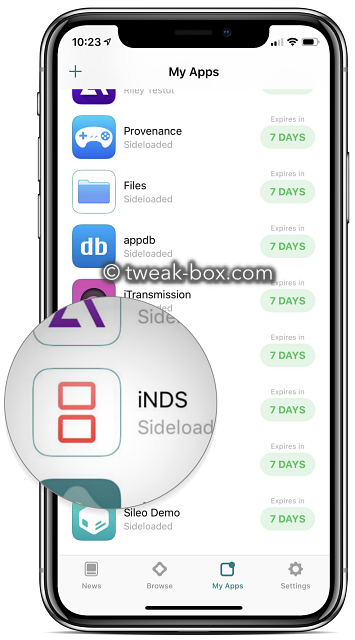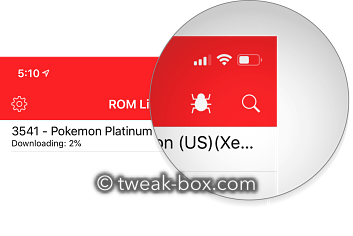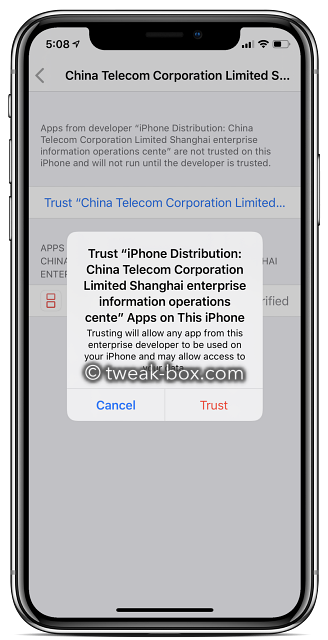Эмулятор iNDS позволяет играть в игры Nintendo DS на iPhone без установки джейлбрейка.
Скачайте iNDS по ссылкам представленным ниже:
Как скачать iNDS с помощью TopStore:
- Скачайте TopStore
- Затем запустите его, найдите приложение и установите, точно так же, как вы делаете это с приложениями в официальном магазине приложений.
Как установить iNDS с помощью приложения AltStore:
- Скачайте iNDS на ваше устройство с помощью браузера Safari
- Нажмите на значок приложения AltStore и запустите его
- В верхнем левом углу экрана нажмите на +
- Появится список IPA файлов, обнаруженных на вашем iPhone или iPad. Найдите iNDS и нажмите на него.
- Установка должна начаться; если будет необходимо, введите свой Apple ID/пароль для продолжения работы
- Когда приложение будет успешно установлено, вы увидите его значок на главном экране
Как загрузить iNDS IPA файл:
- Скачайте файл iNDS.ipa на компьютер по ссылке, размещенной выше
- Скачайте Cydia Impactor на свой компьютер
- Следуйте инструкциям в руководстве по ссылке, приведенной выше, для запуска Cydia Impactor и для установки файла iNDS.ipa на устройство iOS.
Как загрузить ROM в iNDS:
К тому времени, когда вы доберетесь до этого места, у вас уже должен быть установлен эмулятор. Осталась лишь пара шагов, до того как вы сможете играть в свои любимые игры Nintendo DS на iPhone или iPad. Есть два способа, как вы можете это сделать:
Способ 1: Встроенный браузер
Вы можете использовать браузер, встроенный в эмулятор, чтобы найти DS ROM;
- Oткройте Аpp Drawer и запустите iNDS
- В правом верхнем углу нажмите на Поиск
- В строке поиска введите название игры
- Выберите один из результатов списка и нажмите на него
- Нажмите Загрузить и затем Сохранить
- После успешной загрузки ROM вы можете его запустить.
Хотя это и самый простой способ, имейте в виду, что не все игры могут быть загружены таким образом. Поэтому перейдем к следующему способу:
Способ 2: Внешние ROM
В этом методе вы будете использовать поисковую систему для поиска необходимого файла ROM.
- Найдите и скачайте ваш файл ROM с авторизированного сайта
- Нажмите на него и в открывшемся меню нажмите Открыть в iNDS
- Запустите эмулятор iNDS, и вы увидите только что загруженный ROM
- Нажмите Запустить в нормальном режиме и игра начнется
Вы также можете изменить настройки контроллера, включить синхронизацию Dropbox, нажав на название игры. Довольно легко установить ROM, и если у вас уже есть другие ROM файлы на вашем компьютере, просто перетащите их в iNDS через iTunes. Вы также можете использовать другие инструменты передачи, если хотите. Но, что бы вы ни делали, просто наслаждайтесь играми Nintendo DS.
Особенности эмулятора iNDS:
- Бесплатная загрузка и использование
- Не нужен Джейлбрейк
- Совмещен со всеми iOS устройствами вплоть до iOS 14
- Встроенная функция поиска, так что вы сможете быстро находить свои игры
- Автосохранение
- Поддержка Dropbox для восстановления игры, если она слетит
- Настройки в приложении
- Тысячи игр на выбор
- Многие другие функции
Часто задаваемые вопросы:
- Что такое iNDS?
iNDS – это приложение-эмулятор для игровой консоли Nintendo, которое позволяет играть в игры Nintendo DS на вашем iPhone или iPad. Для использования приложения iNDS вам не нужно настоящее игровое устройство Nintendo. Однако вы должны быть владельцем ROM файлов игр, в которые хотите играть.
- Безопасно ли устанавливать эмулятор iNDS?
iNDS – это довольно безопасное приложение-эмулятор. Разработчики потратили несколько месяцев на его разработку, гарантируя при этом, что оно будет безопасным на каждом шагу. Приложение регулярно отслеживается и мониторится на предмет любых ошибок или проблем, которые немедленно исправляются.
- Как исправить ошибку ненадежного разработчика на iNDS
- Откройте Настройки и выберите Основные
- Перейдите в раздел Профили и Управление устройствами
- Нажмите на профиль приложения и включите Доверять
- Выйдите из настроек и снова запустите iNDS. Ошибка должна исчезнуть.
Для получения дополнительной информации вы также можете пообщаться с разработчиками непосредственно на их канале в Twitter.
Пользовательский рейтинг: